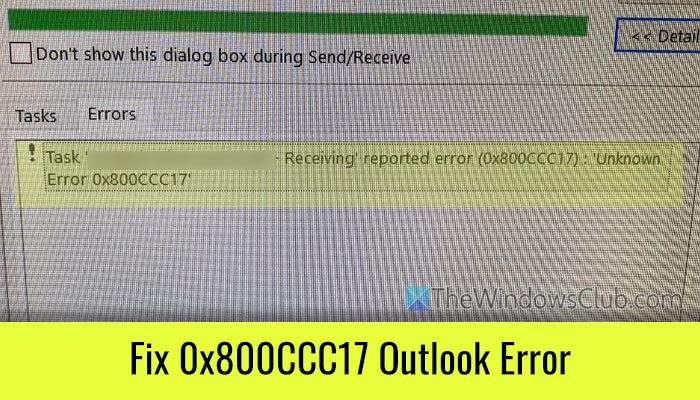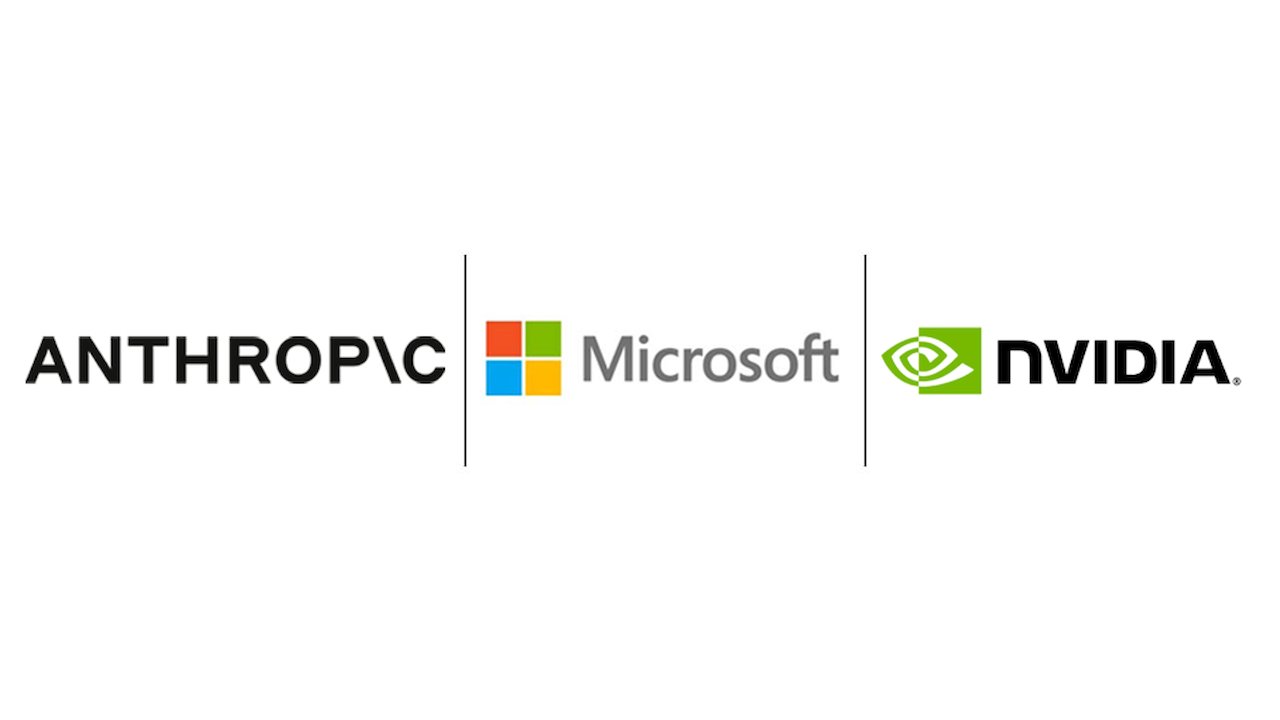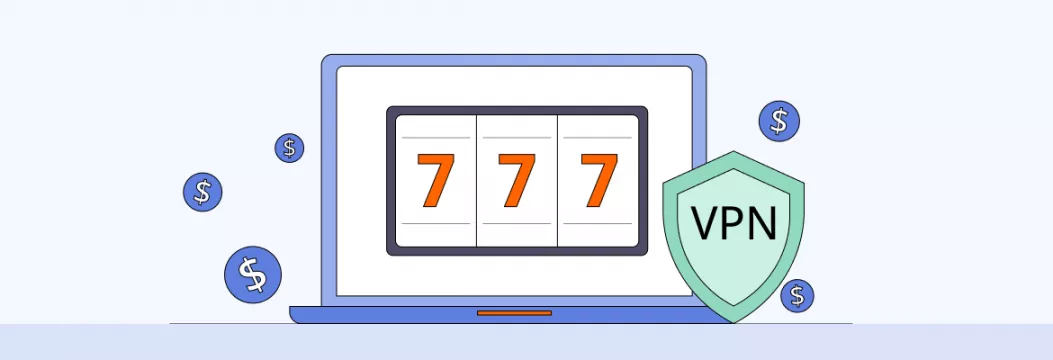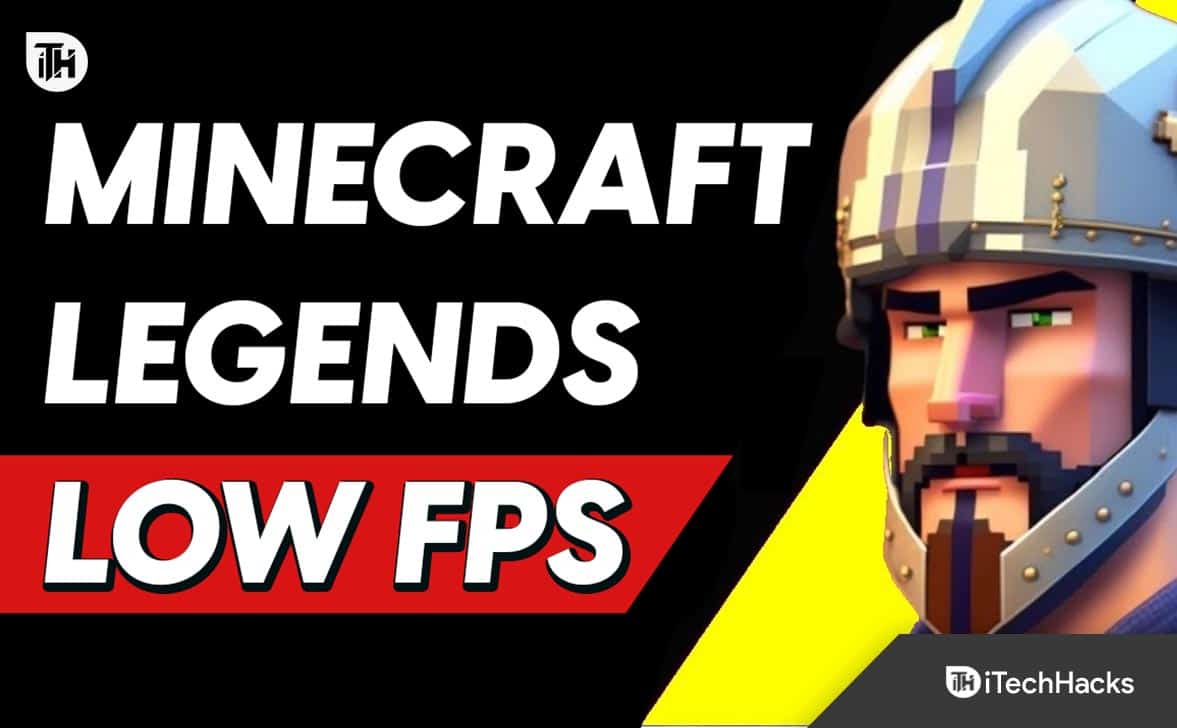Si quieresimportar el gráfico de Google Sheets a Google Docs, así es como puedes hacerlo. Puede insertar un gráfico de Google Sheets en Google Docs y actualizarlo automáticamente.

Para importar el gráfico de Google Sheets a Google Docs, siga estos pasos:
- Abra Google Sheets y cree el gráfico.
- Abra un documento en Google Docs.
- Ir aInsertar > Gráfico > Desde hojas.
- Seleccione la hoja que contiene el gráfico.
- Haga clic enInsertarbotón.
- Seleccione el gráfico en la ventana emergente.
- Haga clic enImportarbotón.
Para obtener más información sobre estos pasos, continúe leyendo.
Para comenzar, debe abrir Google Sheets y crear el gráfico según sus requisitos. Una vez hecho esto, abra el documento en Google Docs en el que desea insertar el gráfico.
Luego, ve aInsertar > Gráficoy seleccione elDe hojasopción.
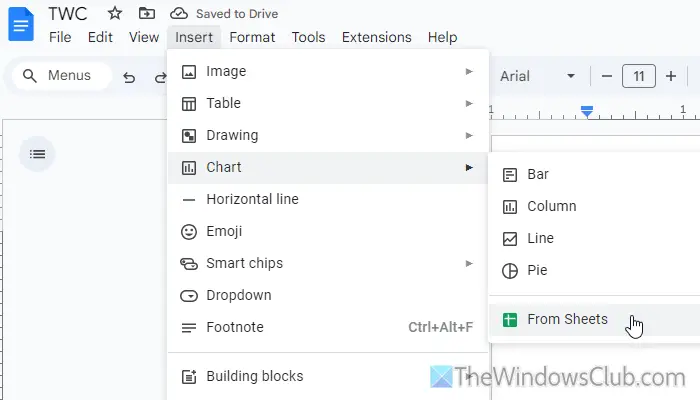
A continuación, verá una ventana emergente que le pedirá que navegue hasta la carpeta en su almacenamiento de Google Drive y seleccione la hoja que contiene el gráfico. Debe hacerlo según las instrucciones y hacer clic en elInsertarbotón.
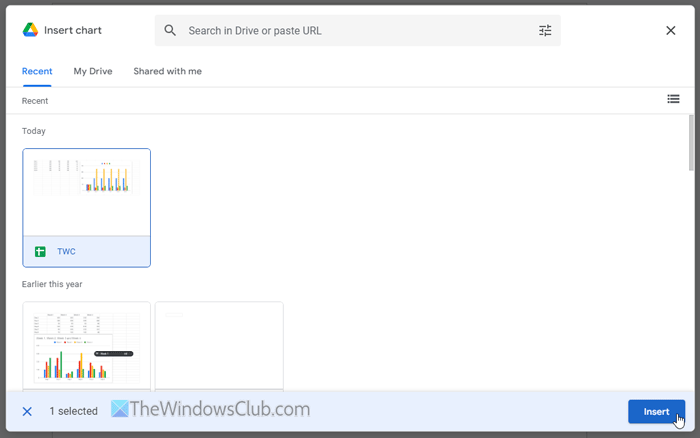
Luego, haga clic en el gráfico visible en su pantalla. Ahora, puedes encontrar una opción llamadaEnlace a la hoja de cálculo. Si marca la casilla de verificación, su gráfico se actualizará automáticamente cada vez que realice algún cambio en la hoja de cálculo.
Sin embargo, si desea descargar y enviar el documento a alguien, no es necesario que marque esta casilla. Una vez que lo hayas hecho, haz clic en elImportarbotón.
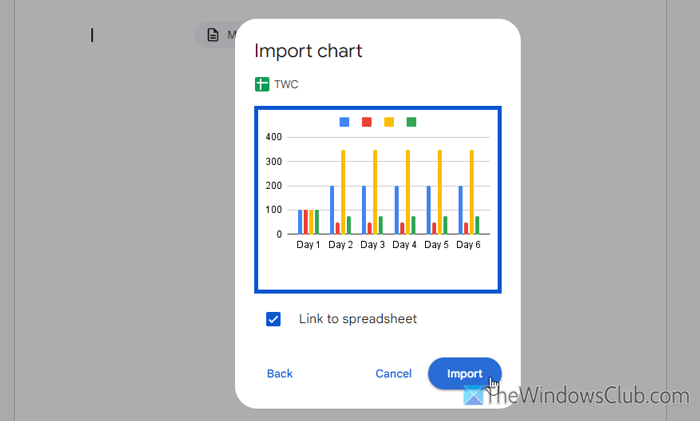
Ahora podrá encontrar el gráfico en su documento casi de inmediato.
Supongamos que ha agregado un gráfico vinculado y desea desvincularlo de la fuente. En ese caso, haga clic primero en el gráfico. Luego, haga clic en el ícono de tres puntos visible en la esquina superior derecha y seleccione elDesconectaropción.
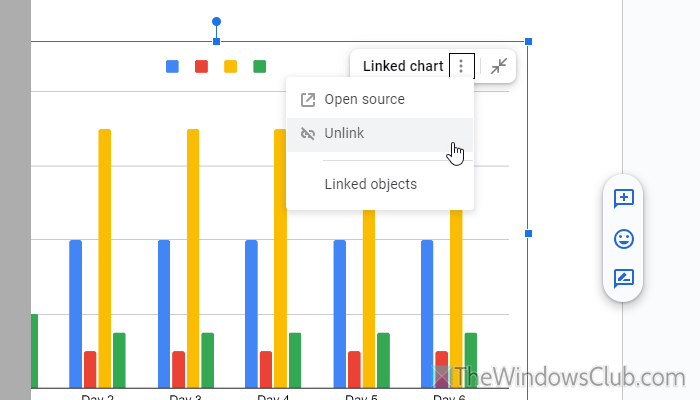
Por otro lado, si desea abrir el archivo fuente (hoja de cálculo), puede hacer clic en el mismo icono de tres puntos y seleccionar elCódigo abiertoopción.
En caso de que no quieras seguir todos estos pasos, puedes seguir un método sencillo. Para ello, debe abrir el documento y la hoja de cálculo en dos pestañas/ventanas diferentes. Luego, abra la hoja de cálculo, seleccione el gráfico y presione Ctrl+C.
A continuación, abra el documento en Google Docs, seleccione una ubicación y presione Ctrl+V. A continuación, podrás encontrar dos opciones:
- Enlace a la hoja de cálculo
- Pegar desvinculado
Puede seleccionar una opción según sus requisitos.
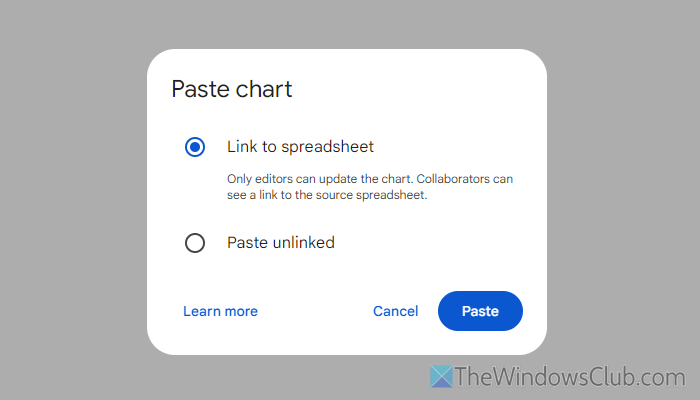
La única limitación de este método es que Google Docs no ofrece ninguna opción para personalizar el gráfico. Si desea cambiar el color, debe cambiarlo en Google Sheets.
¡Eso es todo! Espero que esta guía te haya ayudado.
Leer:
¿Cómo inserto una tabla de Google Sheets en Google Docs?
Para insertar una tabla de Google Sheets en un documento de Google Docs, debe abrir la hoja de cálculo, seleccionar la parte que desea copiar y presionar Ctrl+C. Luego, puede abrir el documento en Google Docs y presionar Ctrl+V. Alternativamente, puedes ir a Editar > Pegar.
¿Cómo importo datos de Google Sheets a Docs?
Puede seguir el método simple de copiar y pegar para importar datos de Google Sheets a Google Docs. Dicho esto, primero abre la hoja de cálculo y copia los datos. Luego, abre el documento y ve a Editar > Pegar. También puedes usar el método abreviado de teclado Ctrl+V para hacer lo mismo.
Leer: